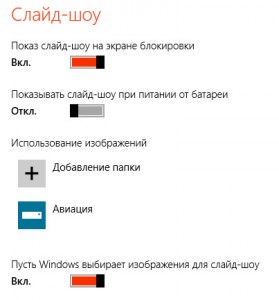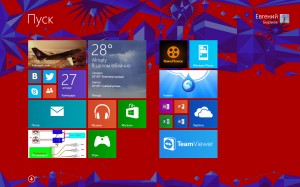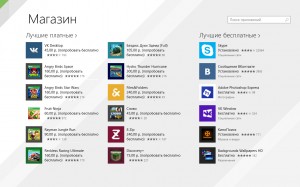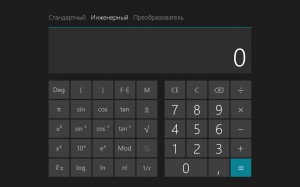Наш читатель Евгений Безруков — один из бета-тестеров Windows 8.1. Впечатлениями от увиденного в «бете» Женя поделился в нескольких Twitter-постах. Увиденное понравилось настолько, что мы решили предложить «твиттерянину» оформить свои мысли в виде обзора. Итоговый текст с множеством скриншотов на «воздушную» тему (автор обзора по профессии — авиамеханик) — под катом
Мы наконец-то дождались предварительной версии обновления Windows 8 под названием Windows 8.1 (как скачать Windows 8.1). Обновление не сильно масштабное, но приносит в себе множество улучшений, дополнений, исправление ошибок и избавление от детских болезней главного продукта от Microsoft. Давайте посмотрим подробнее, что нам принесло это обновление. Начнем сначала — иными словами, с экрана блокировки, так как именно он встречает нас при включении компьютера.
По большей части тут ничего не изменилось. Теперь экран блокировки может показывать слайды. Вы можете выбрать папку, несколько папок, или даже несколько определенных изображений, из которых будет состоять показ слайдов.
На экране блокировки можно быстро включить камеру, для этого нужно провести по экрану сверху вниз. Эту опцию можно отключить в настройках
От экрана блокировки мы непосредственно переходим в меню Пуск. Количество изменений тут просто зашкаливает. Во-первых, по аналогии с Windows Phone появились новые размеры плиток — маленькие, а также очень огромные — размером в 4 стандартные плитки.
Настройки персонализации расширились, и вызываются через чудо-кнопку параметром на экране блокировки. Причем настройки располагаются в меню справа, чтобы можно было сразу видеть внесенные изменения.
Теперь можно выбрать любой цвет фона из 18 основных цветов и их оттенков. Световая тема имеет то же количество цветов, но всего 12 оттенков, подобранных так, чтобы выбор одного и того же цвета для обоих параметров был невозможен. Таким образом, можно настроить цветовую схему экрана пуск полностью под свой вкус, а вкусы, как говорится, у всех разные.
Лично мне больше понравилась возможность объединить обои на рабочем столе с фоном на экране Пуск. Это делает их более близкими. Красиво смотрится переход с экрана Пуск на десктоп. Цвет фона и цветовая тема автоматически вычисляются из указанного изображения, но их можно поменять вручную
Намного проще стало управлять плитками. При нажатии правой кнопкой по какой-либо из них открывается контекстное меню управления. Само пространство между плитками становится шире, над каждой группой появляется поле для заполнения названия группы. Управление плитками стало похожим на таковое у Windows Phone, то есть стало отдельным процессом. К операциям над плитками добавилась возможность их группового перемещения.
Список всех приложений теперь не нужно вызывать через контекстное меню. Под плитками расположилась небольшая стрелка вниз. Если ее нажать, или провести пальцем вверх, откроется список всех приложений. Из минусов могу отметить, что там по-прежнему много всякого мусора, который никак нельзя убрать из списка
Теперь перейдем к пункту параметров компьютера. Сразу видно, что Microsoft хочет перенести туда большую часть настроек ПК, тем самым сведя в минимуму использование панели управления
В меню Компьютер и устройства мы можем настроить экран блокировки, экран компьютера (разрешение экрана, ориентацию, настойки нескольких дисплеев), Bluetooth-подключение, устройства, и так далее. Также там настраиваются активные углы экрана
В меню Учетная запись все впринципе понятно: настраиваем учетную запись, параметры входа и другое
Далее следует пункт настройки облачного хранилища SkyDrive
В отдельное меню выведены пункты настройки поиска, уведомлений от приложений. Тут же можно посмотреть размер, занимаемый Modern-приложениями и удалить их по необходимости, выбрать программы, «по умолчанию» открывающие определенные файлы
Далее в меню настроек следуют пункты: конфиденциальность, Сеть, Время и Язык, Специальные возможности, Обновление и восстановление
Таким образом, меню параметров компьютера стало более функциональным. Все больше и больше настроек перекочевывают сюда из панели управления, без которой, на данный момент, все равно не обойтись.
На рабочем столе появилось только одно нововведение — Microsoft вернула кнопку Пуск, которая была убрана в предыдущей версии из-за ненадобности. Ее нажатие позволяет перейти от рабочего стола на стартовый экран. При нажатии по ней правой кнопкой появляется контекстное меню — небольшая замена старому меню Пуск
При нажатии правой кнопкой по панели задач появляется уже привычное всем окошко, с новой вкладкой Навигация. Там дублируются функции управления активными углами экрана, можно поставить галочку, чтобы рабочий стол открывался сразу после запуска компьютера, и определить некоторые другие параметры
Поменялось расположение нескольких приложений на экране одновременно. Теперь это стало возможным и для небольших разрешений экрана. Также площадь, занимаемая каким-либо из приложений, теперь выбирается пользователем. Раньше это была 1\3 или 2\3 части экрана
А еще можно закреплять на экране одновременно 4 приложения (раньше можно было только 2), но тут уже многое зависит от разрешения. Не рекомендую, на данный момент, закреплять какое-либо приложение вместе с рабочим столом, так как размеры окон и расположение иконок на место не возвращаются
Поговорим про поиск. Поиск в Windows 8 — отдельное приложение, которое ищет запрос по компьютеру и в интернете, а затем выдает результаты в красивом и понятном виде. Рассмотрим поисковый запрос «Windows 8.1». В выдаче получаем самые релевантные страницы, поиск по картинкам и видео, связанные поисковые запросы и другое
В роликах про обновление поисковая выдача представлялась более красивым образом, мои запросы, к сожалению, так не выстраивались. Даже поиск по запросу Marilyn Monroe выдавал не такие результаты как на видео. Видимо, все это еще будет не раз «допиливаться», не стоит забывать, что это всего лишь Preview-версия обновления
Пройдемся по стандартным приложениям, получившим обновление. Помните приложение Музыка? я почти нет, потому что из-за его ужасного исполнения я даже почти его не запускал. Так вот, все исправили, оно стало красивым и удобным
Обновление так же получило приложение для просмотра изображений. Раньше при открытии программы сразу появлялся список мест, теперь же показываются папки сразу на компьютере. Большим плюсом стало обновленное представление папок и фотографий. Раньше тут были прямоугольники, расположенные вертикально, а фотографии просматривались не в сетке, а по отдельности, как на скриншоте ниже
Теперь все удобно и просто, все находится в сетке, и поиск нужной картинки (или папки) не занимает много места
Самое значительное обновление получил Магазин приложений. Теперь это действительно магазин, с красиво оформленными «витринами». На начальном экране магазина отображается «баннер» с наиболее популярными приложениями, после чего идут рекомендуемые, популярные, новые, лучшие платные и лучшие бесплатные
Для просмотра приложений по категории необходимо нажать правую кнопку. Там же можно посмотреть все установленные вами приложения и параметры учетной записи для магазина
Экран отдельного приложения так же видоизменился. Тот самый случай, когда лучше посмотреть:
Таким образом, магазин приложений Windows стал более удобным, простым, информативным и стильным, что сразу возвело его на первое место про качеству испольнения среди всех магазинов приложений у конкурентов
Обновление Windows 8.1 принесло нам несколько новых приложений. а именно: Калькулятор, Будильники, Сканер, Кулинария, Список для чтения, Здоровье и фитнес, Звукозапись. Остановимся подробнее на некоторых из них
Калькулятор прост и красив, объединяет в себе сам калькулятор, с отдельной вкладкой для инженерной версии и конвертер величин
Больше всего меня удивили будильники.Это не то приложение, которое было в Preview-версиях Windows 8. Это качественно новый уровень удобства, простоты и интуитивности использования
Особо хочу отметить способ установки времени, который пришел на замену прокручивающимся квадратам. Теперь выставить время получается намного быстрее
Так же, как и калькулятор, приложение Будильники объединяет в себе несколько похожих функций: секундомер и таймер. Везде используется показанное выше представление и установка времени
Неплохо выполнено приложение звукозаписи, сопровождаемое незамысловатой, но красивой анимацией
Анимация при записи:
Там же, в приложении, и хранятся, и проигрываются все записи
В общем, предрелиз обновления оставил у меня только положительные впечатления. Сразу видно, что Microsoft вкладывает много сил в развитие своей системы и стремится сделать интерфейс Modern удобным для использования и на настольных компьютерах, и у них это очень хорошо получается. Некогда страшные и неудобные приложения теперь заиграли новыми красками, стали стильными и понятными. Уверен, что те, кто раньше косо смотрели в сторону нового оформления системы, теперь поменяют свое мнение. То, что делает Microsoft, не может не нравиться. Они создают свой стиль, понятный, простой и неповторимый.